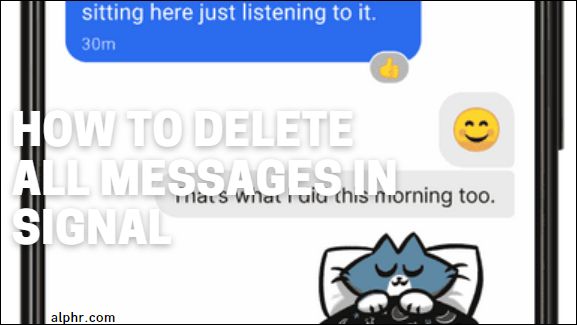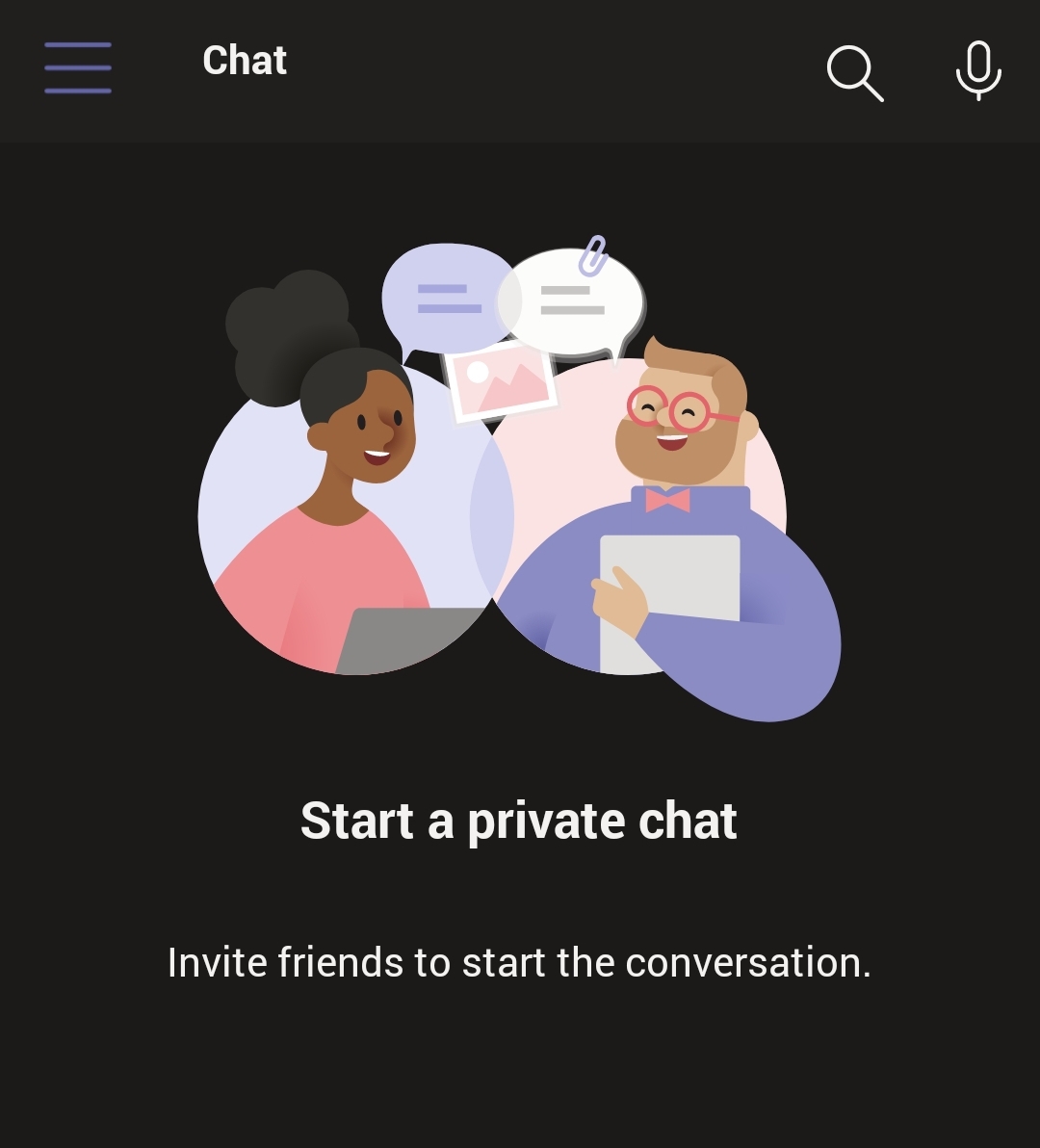Как создать установщик USB или DVD для OS X
ОБНОВИТЬ: Apple изменила процесс создания установщика USB с OS X Mavericks, и описанный ниже метод больше не работает. Для OS X Mavericks см. Этот обновленный процесс.
С выпуском OS X 10.7 Lion в 2011 году Apple официально отказалась от физических носителей для установки своей операционной системы. Вместо традиционного диска клиенты теперь могут покупать и загружать OS X прямо из Mac App Store. Этот подход принес много преимуществ, таких как отсутствие необходимости хранить и защищать физический диск, немедленный доступ к ОС при покупке вместо необходимости ждать в очереди и серверные обновления загружаемого установщика, чтобы самая последняя версия ОС X всегда устанавливается при обновлении новых машин.
Но что, если вы только что установили новый жесткий диск на свой Mac и у вас нет версии OS X с Mac App Store? Или что, если у вас нет надежного подключения к Интернету? В таких случаях всегда лучше иметь физическую локальную копию установщика OS X. Вот как создать свой собственный установщик USB или DVD для OS X.

Во-первых, вам нужно будет приобрести копию OS X в Mac App Store, если у вас ее еще нет. Обратите внимание, что вы всегда можете бесплатно повторно загрузить версию OS X, поставляемую с вашим Mac.
На момент написания этой статьи OS X 10.8 Mountain Lion является текущей ОС, хотя недавно анонсированная OS X 10.9 Mavericks не за горами. Если вы уже приобрели OS X, откройте Mac App Store и перейдите на вкладку «Покупки». Найдите в списке нужную версию OS X и нажмите кнопку «Загрузить» справа.
OS X - это файл с несколькими гигабайтами, поэтому процесс загрузки может занять некоторое время в зависимости от скорости вашего соединения. После его завершения автоматически запустится установщик OS X. Выйдите из него, нажав Command + Q; нам не нужно приложение-установщик, нам нужно только то, что внутри него.

Откройте Finder и перейдите в папку «Приложения». Здесь вы найдете приложение под названием «Install OS X 10.8 Mountain Lion» или что-то подобное в зависимости от версии OS X, которую вы загрузили из Mac App Store. Щелкните этот файл правой кнопкой мыши (или щелкните, удерживая клавишу Control) и выберите «Показать содержимое пакета». Это раскроет «внутренности» пакета приложения установщика.

Перейти к Содержание> SharedSupport и найдите файл «InstallESD.dmg». Это образ диска, который нам понадобится для создания локального установочного диска OS X или USB-накопителя. Скопируйте его из установочного пакета на рабочий стол.

Теперь вам нужно решить, что вы хотите использовать в качестве установочного носителя. USB-накопитель быстрый и надежный, но вы также можете записать образ на загрузочный двухслойный DVD. Внешний жесткий диск также является вариантом, хотя вы можете создать раздел специально для установщика OS X, чтобы не тратить впустую всю емкость диска. В нашем примере мы будем использовать USB-накопитель.

Создайте установщик OS X USB
Подключите свой привод или диск по своему выбору к Mac и запустите Дисковую утилиту. Найдите нужный диск в списке слева и выберите вкладку «Восстановить» справа. Вы увидите два поля: Источник а также Место назначения. Перетащите образ InstallESD со своего рабочего стола и поместите его в поле «Источник», затем перетащите USB-накопитель из списка в Дисковой утилите и поместите его в поле «Место назначения».

Это говорит Дисковой утилите, что мы хотим взять содержимое образа установщика OS X и скопировать его точно на наш USB-накопитель. Нажмите Восстановить чтобы начать процесс. Дисковая утилита предупредит вас, что этот процесс удалит содержимое вашего USB-накопителя, и попросит вас подтвердить. Нажмите Стереть. Дисковая утилита запросит пароль администратора. Введите его, а затем сядьте и дождитесь завершения восстановления.
Создайте установочный DVD OS X
Чтобы создать установочный DVD, вставьте пустой двухслойный DVD и откройте Дисковую утилиту. Выберите «Изображения» в строке меню, а затем «Записать». Дисковая утилита спросит вас, какой образ вы хотите записать. Перейдите на рабочий стол и выберите файл InstallESD, который вы скопировали ранее, затем нажмите «Записать», чтобы начать процесс.

После завершения любого шага у вас будет загрузочный установщик OS X, который вы сможете использовать для быстрого обновления компьютеров Mac в будущем без необходимости загружать установщик из Mac App Store.
Чтобы использовать его, вставьте диск или подключите USB-накопитель к Mac. Затем перезагрузите Mac, удерживая Alt / Option клавишу на клавиатуре. Удерживайте клавишу до тех пор, пока не запустится менеджер загрузки Mac и не покажет вам доступные загрузочные диски. Выберите установщик DVD или USB и нажмите Return. Теперь запустится установщик OS X, и у вас будет возможность выполнить операции восстановления или очистить диск Mac и установить новую копию OS X.